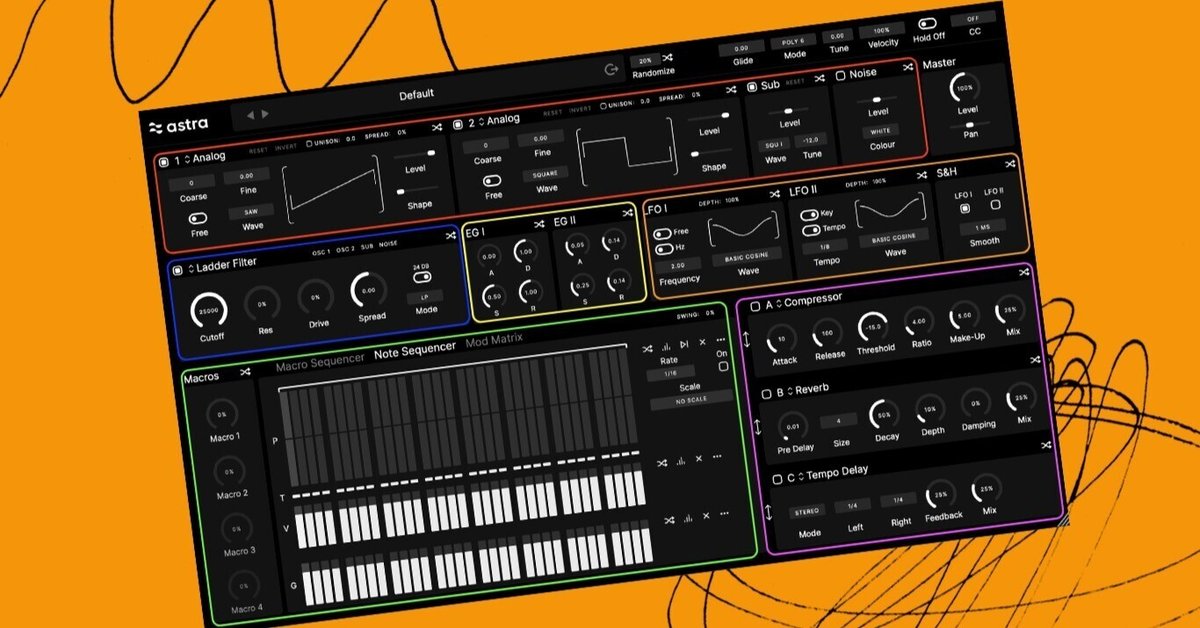
Spliceオリジナルのソフトシンセ、Astra Synth徹底解説!
こんにちは!Hello! Splice編集部です。
今回はSpliceのオリジナルのソフトシンセサイザー、Astra Synthについて解説していきたいと思います。
Astraとは星・星座・天を意味するラテン語。アストロノーツ(astronauts)は宇宙飛行士、手塚治虫の漫画「鉄腕アトム」は英語ではアストロボーイ(Astro Boy)です。ちょっと近未来で宇宙なイメージですね。
基本的な機能や使い方は、Splice Skillsのこのビデオで説明されています。ただ英語で字幕なしなんです・・・
なので、この記事では
インストール方法と条件
チュートリアルビデオを見る前に学んでおくべき、基本的な機能(これをアタマに入れておけば英語で解説されても何となく分かる)
の、2つに絞って紹介していきたいとおもいます。
■インストール方法
加入プランに注意!
Astraを使うには、$19.99/月のプランへの加入が必要です。もっとも安い$99.9/月のプランだと使うことができません。Spliceをよく使うようになって、サンプルのダウンロード用に多めのクレジットがほしいというときには、嬉しすぎる「おまけ」になると思います。
・ダウンロード
Spliceアプリからダウンロードできます。左メニューの「Apps & Plugins」から「Install」をクリックしてください。

必要なファイルがダウンロードされますので、各自の環境にあわせて、AUやVSTのプラグインとしてインストールしてください。
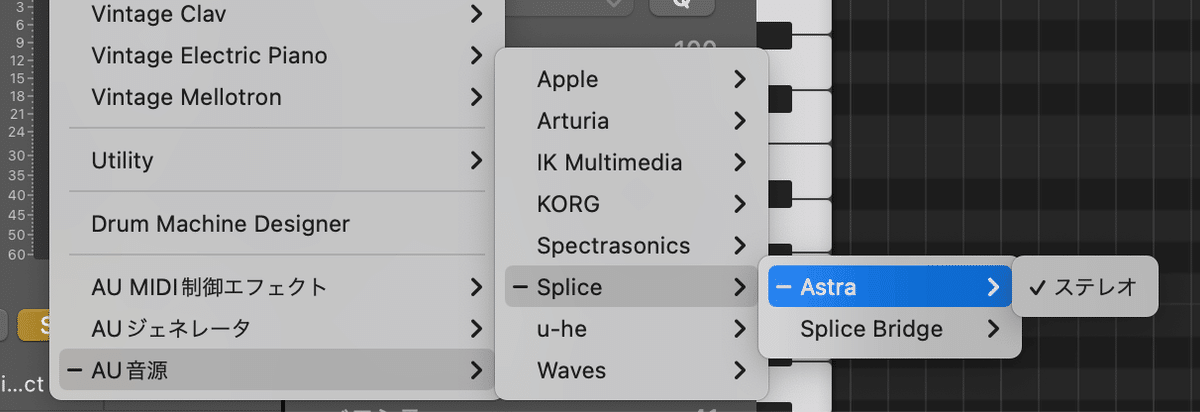
Apple Logic Proだと、AudioUnitの音源としてインストールできました。
■基本機能
Astraを立ち上げた時のデフォルトのセッティングです。ツマミやスイッチなど、実機を思わせるインターフェイスはなく、かなりストイックな印象をうけます。配色もモノトーンが基本です。

機能別に、主に以下の6セクションにわかれています。
赤:オシレーター
青:フィルター
黄:エンベローブ
橙:モジュレーション
緑:シーケンサー・コントローラー
紫:エフェクター
では、それぞれ簡単に説明していきます。
・オシレーター
音源タイプは、5種類あります。
Analog:一般的なアナログシンセ
FM:YAMAHA DX7のようなFMシンセ風
Granular:グラニュラーシンセシス風
Sampler:主に生楽器のサンプリング
Wavetable:PPG WAVE / KORG WAVESTATIONなどデジタルシンセ風
○○風と書いているのは、例えば「FM」だとYAMAHA DX7のようにオペレータやモジュレーターを組み合わせて、複雑につくりこむ本格的なシンセではなく、あくまで「それ風」の音色を呼び出すシンプルな設計だからです。加工も「Shape」というパラメータを操作して音の印象を少し変化させるだけです。作り込み要素が少ないぶん、素早く狙いの音色にたどりつくことができます。おなじく「Sampler」で「Piano」を選択しても超リアルなグランドピアノの音ではなくシンセで作った風のピアノだったりして、Astraはシンセサイザーである!という強い設計意思を感じました。
サブオシレーター「Sub」は通常のサブオシレーターのように、低音を補助するだけでなく「Tune」を+12のように設定し、高い音程にすることもできます。
「Noise」は、ノイズ・ジェネレーター。White / Pink / Brownの切り替えができます。
・フィルター
5種類用意されています。一般的なアナログシンセのフィルターは「Ladder Filter」です。まずはこれを使っておけばOKでしょう。
Comb Filter:櫛形フィルター
Ladder Filter:いわゆるMOOGタイプのラダーフィルター
Peak Filter:特定の帯域だけにかかるフィルター
SV Filter:ステートバリアブル型フィルター(Oberheim SEMに搭載されていたタイプ)
Sal-K Filter:サレンキー型フィルター
それ以外は一般的なソフトシンセではあまりみない珍しいタイプのフィルターですので聴きながら試してみてください。
ひとつ、他のソフトシンセであまり見ないのがこの赤枠。

オシレーター1 / 2 / Sub / Noiseとフィルターがかかる音源を個別でON / OFFできます。通常だとソフトシンセを2つ起動して重ねるような音も1つのシンセでつくることができます。地味だけど面白い機能ですね。
・エンベロープ
通常のADSRのパラメータがついたエンベロープジェネレーターが2基ついています。EG1は、デフォルトでオシレーターの音量にかかるようにセットされています。
EG2は緑枠の「Mod Matrix」をつかっていろんなパラメータにアサインすることができます。これは後で説明します。
・モジュレーション
LFOが2基、ランダムに音を変化させるS&H(サンプルアンドホールド)が1基ついています。
LFOの波形は、通常のソフトシンセだと三角波 / 矩形波 / サイン波あたりが一般的ですが、Asrtaはオシレーターで使えるすべての波形をLFOに当てることができます。「Sample」のピアノの音色の波形を音程のモジュレーションにつかうとか、謎の使い方もできます。
こちらも通常のエンベロープとおなじく、緑枠の「Mod Matrix」をつかっていろんなパラメータにアサインすることができます。
★Tips Mod Matrixを使いこなそう!
Astraで最初につまずくのは、ここかも知れません。Mod Matrixという機能をつかって、いろんなパラメータを自由にアサインできます。3つのスクリーンショットと音を聴くことで簡単に説明します。
0.元の音
1.パラメータをアサインする

「Mod Matrix」をクリックした後、変化させたいパラメータを、ドラッグ&ドロップします。
フィルターのCutoff(かかり具合)を一番うえのパラメータにアサインしたところ。この状態だと音は何も変わりません。
2.フィルターのCutoffをEG2で変化させてみる

EG2のパラメータを0〜60まで上げてみました。フィルターがEG2のアタック(A)にあわせてプワーンとゆっくり開くようになります。
3.フィルターのCutoffをLFO1で変化させてみる

LFO1のパラーメータを0〜50まで上げてみました。フィルターがLFO1のテンポにあわせて開閉し、ワウワウした音色になります。
・シーケンサー
Astraの画面で一番目立つ色使いのセクションです。これも画面と実際につくった音を聴きながら理解しましょう。
「Note Sequencer」は1つ鍵盤を押さえるだけで、設定したスケールにあわせて自動演奏してくれる機能です。複数の鍵盤を押さえると分解して演奏してくれるアルペジエーターとは別の機能なので注意!
0.元の音

4分音符で「ドー、ドー、ドー、ドー」を2回くりかえすだけ。「Note Sequencer」は、真っ平らの設定です。
1.1/16(16分音符)で、マイナースケールにあわせて自動演奏
カーソルで山・谷を描くとこうなります。

2.1/16(16分音符)で、メジャーペンタトニックスケールにあわせて自動演奏

同じ山・谷だけど、メジャースケールになっているのがわかりますか?ちなみにスケールは、14種類から選べます。
「Macro Sequencer」は、「Mod Matrix」のやりかたで割り当てたパラメータを「Note Sequencer」のように視覚的に変化させることができます。こちらも音&スクリーンショットで解説します。
3.フィルターの開閉を1/16(16分音符)でコントロール

変化させたいパラメーターを「Macro1」にドラッグ&ドロップ。フィルターの開け閉めを描いてあげると、視覚的にコントロールできます。
Astraのすべてのパラメーターを4つまで自由にアサインすることができます。調子にのってフィルターの「Res」のパラメータを「Macro2」に割り当てて、むちゃくちゃ描いてみました。

どうでしょうか?4分音符の「ドー、ドー、ドー、ドー」がここまで変化しました。可能性は無限大!使い方は、あなた次第!
・エフェクター
10種類のエフェクターを4系統までかけることができます。どれも基本的なエフェクターです。「Granular Reverb」だけ、聞き慣れないですが、使ってみるとわかりやすい、謎に荘厳・壮大な空間を生み出すリバーブでした。
Reverb
Delay
Tempo Delay
Chorus
Flanger
Granular Reverb
Compressor
Distortion
Decimator
Ring Mod
★大事なおまけ
最後にAstraの特徴的な機能を2つだけ紹介します。
1.ランダム機能
すべてのセクションの右上に→が交差したようなマークがあります。音楽のサブスクでよくある「ランダム再生」というやつですね。
Astraではこのボタンをクリックすると、そのセクションのパラメータがすべてランダムに変化します。どうも希望の音にたどりつけない時や、音の神様にまかせて通常では思いつかないような奇跡の音色を作りたい時にはポチポチやってみましょう。Astraの全パラメータをランダマイズするボタンも一番上の段についています。これはカオス!
2.プリセットが無限
Astraには、そこそこ豊富なプリセットが用意されています。一番上の段をクリックして「Factory Presets」の中から選ぶことができます。
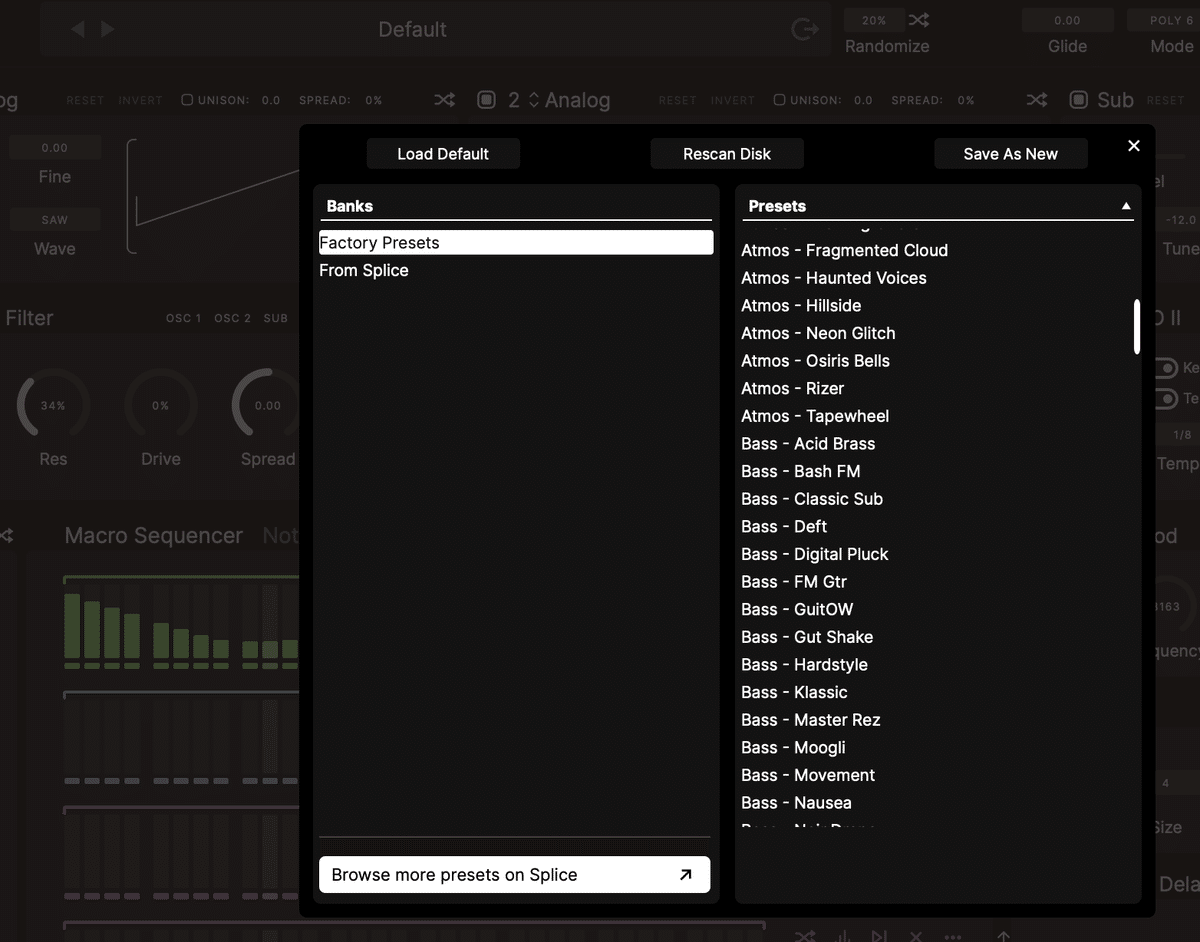
Astraが、Spliceオリジナルシンセらしいのは、SpliceのBrowse機能から他のクリエイターたちがつくった、プリセットを購入できる点です。これは画期的!
(DAWではなく)SpliceのBrowse機能の「Presets」タブから「Plugin」→「Astra」を選べばサンプル音源とおなじく、creditでAstraのプリセットを購入できます。
ダウンロードした瞬間にプリセットの「From Splice」の中に格納され、すぐに使えます。これは他のソフトシンセにはない機能ですね。現状70000を超えるプリセットがあったので、ほぼ無限の音色が手に入ります。

いかがでしたでしょうか?Splice Skillsで、"astra"で検索すれば、たくさんのレッスン動画がアップされています。
この記事で紹介した、基本を理解していれば、言葉が英語でも分かるはず。ぜひ、$19.99プランにアップグレードして、Astraを楽しんでみてください!
さっそくはじめてみる!
